Windows11のスタートには、アプリやフォルダーを、ピン留めすることができます。ピン留めする方法ですが、何種かあります。今回は、Windows11のスタートにピン留めする複数の方法を紹介いたします。
Windows11のスタートについて
Windows11のスタートですが、Windows10から大幅に変更されています。余計なものが表示されなくなり、使いやすくなっています。
このスタートにピン留めする方法ですが、複数の方法があります。ピン留めするものによって、使い分けてピン留めすることができます。
- スタートの一覧からピン留めする
-
検索してピン留めする
-
エクスプローラーからピン留めする
アプリをピン留めするには、複数の方法から選択してピン留めすることができます。フォルダーをピン留めする場合は、エクスプローラーからピン留めします。
一覧から選択してピン留めする
スタートの「すべてのアプリ」で、ピン留めしたいアプリを表示します。
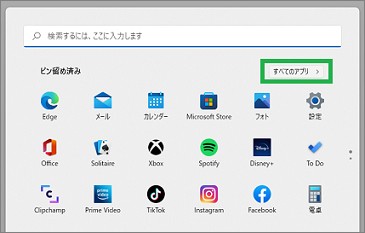
一覧で右クリックしてメニューを表示します。表示したメニューで「スタートにピン留めする」をクリックします。
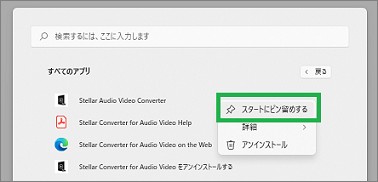
ピン留めしたいアプリを一覧で表示しできない場合は、次の検索してピン留めする方法を行います。
検索してピン留めする
スタートで「検索するには、ここに入力します」で、アプリを検索します。
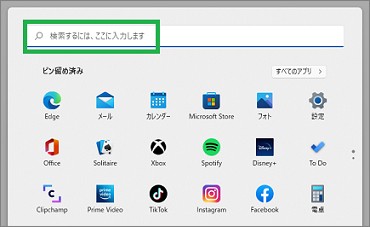
検索結果に表示されたアプリを右クリックします。表示されたメニューで、「スタートにピン留めする」をクリックします。
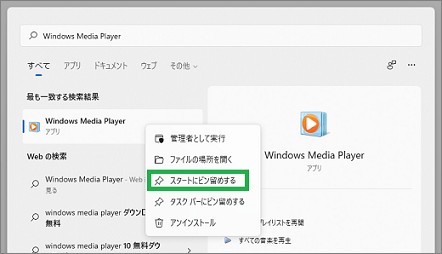
「検索するには、ここに入力します」で検索ができない場合は、エクスプローラーでアプリを表示してピン留めすることができます。
エクスプローラーからピン留めする
エクスプローラーを使用すると、アプリとフォルダをピン留めすることができます。
アプリをピン留めする
エクスプローラーで、アプリのショートカットか、プログラムファイルを表示します。右クリックして、メニューが表示されたら「スタートメニューにピン留めする」をクリックします。
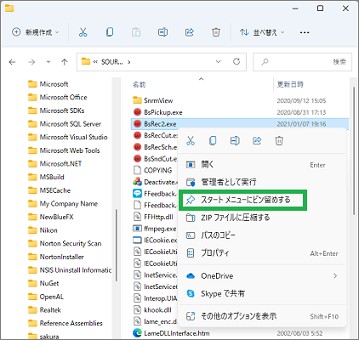
フォルダーをピン留めする
エクスプローラーでフォルダーを選択して、右クリックします。表示されたメニューで「スタートメニューにピン留めする」をクリックします。
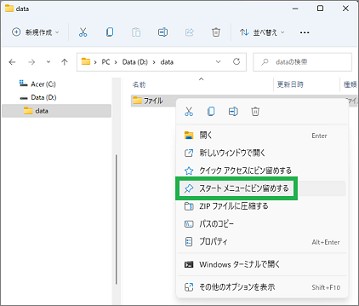
その他について
Windowsの標準フォルダーは、スタートの下側にアイコンを表示して、そこから開くことができます。ダウンロードやミュージック、ピクチャなどのフォルダを開くできます。アイコンを表示するには「設定」から行います。
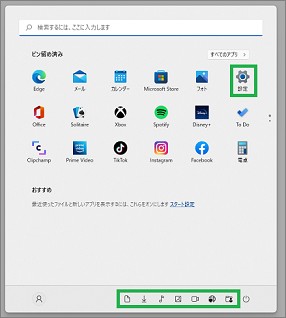
「設定」ウィンドウが表示されたら、左側で「個人用設定」を選択して、右側の「スタート」をクリックします。
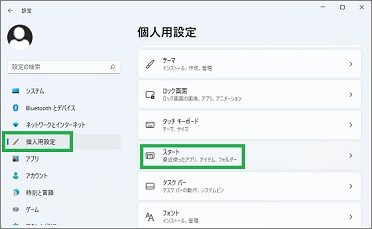
次に、右側で「フォルダー」をクリックします。
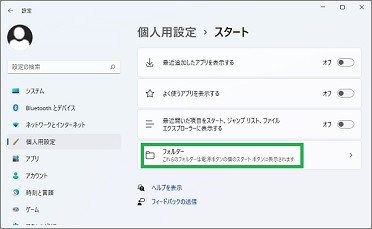
表示された一覧から表示したい項目をオンにします。
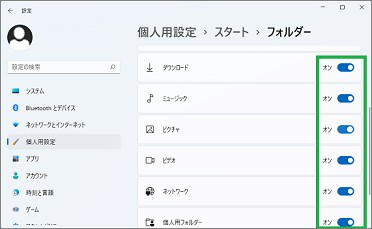
まとめ
今回は、Windows11のスタートにピン留めする複数の方法を紹介しました。スタートによく使用するアプリやフォルダをピン留めすると便利です。Windows11のスタートは操作もしやすく、早く起動することができると思います。
読んでいただき、ありがとうございます。
参考になりましたら、幸いです。


